Comment envoyer un message SMS SMPP de test
Cet article explique comment tester votre système SMS SMPP en envoyant des messages de test. La technologie SMPP (ou Short Message Peer-to-Peer) est utilisée par l'industrie car elle est plus fiable et plus rapide que les autres systèmes de messagerie. Cette technologie peut atteindre une vitesse de 1000 messages/seconde. En lisant cet article, vous serez en mesure de tester ces systèmes à l'aide d'un message de test. Le processus prend 10 minutes à réaliser et avec l'aide de ce tutoriel détaillé, vous n'aurez aucun problème avec la configuration. Nous supposons que vous êtes déjà familiarisé avec la technologie SMS. Nous utilisons la passerelle SMS Ozeki dans cet article, qui dispose d'une interface utilisateur très intuitive pour une meilleure expérience utilisateur.
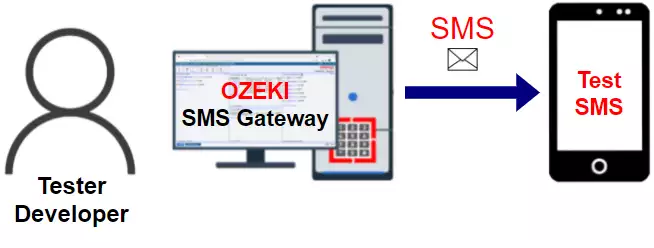
Comment envoyer un message SMS SMPP de test (étapes rapides)
Pour envoyer un message SMS SMPP de test :
- Accédez à la page des détails de la connexion client SMPP
- Sélectionnez l'onglet Test
- Entrez le numéro de téléphone du destinataire
- Assurez-vous que le numéro est au format international
- Saisissez le texte du message SMS de test
- Vérifiez que le texte ne dépasse pas 160 caractères
- Cliquez sur le bouton Envoyer
- Vérifiez les logs SMPP
Comment envoyer un message SMS SMPP de test (tutoriel vidéo)
La vidéo suivante explique comment envoyer un message SMS SMPP de test en utilisant la passerelle SMS Ozeki. La vidéo commence par la composition d'un nouveau message, en fournissant l'adresse et le corps du message. À la fin de la vidéo, elle vous montre comment accéder au journal de la connexion. La vidéo est détaillée et ne dure que 50 secondes, vous n'aurez donc aucun problème à suivre les étapes. Elle utilise la passerelle SMS Ozeki, une passerelle SMS puissante et facile à maîtriser, indépendante des fournisseurs. Vous apprendrez à composer et envoyer des SMS en utilisant le protocole SMPP.
Envoyer un message SMS de test
Une fois votre connexion établie, vous pouvez vérifier si elle est prête à livrer des SMS en envoyant un SMS de test. Pour envoyer un SMS de test, vous devez ouvrir l'onglet Test, et entrer le numéro de téléphone et le texte du message. Il est recommandé de fournir le numéro au format international. Cela signifie que le numéro doit commencer par un signe plus suivi d'un indicatif pays. Si votre numéro local commence par un 0, il est probable que vous deviez supprimer ce préfixe. Par exemple, si votre numéro britannique est 07958663698, vous enverrez le SMS de test au numéro +447958663698.
Le SMS est envoyé en utilisant la PDU submit_sm via le lien SMPP établi entre le client SMPP et le serveur SMPP. Cette PDU transporte l'identifiant de l'expéditeur, l'adresse du destinataire, le texte du message et tous les drapeaux et paramètres SMPP nécessaires pour afficher correctement le SMS sur le téléphone mobile du destinataire.
Vous pourriez vous demander pourquoi le texte du message doit être inférieur à 160 caractères. C'est parce que le système GSM a été conçu pour envoyer des messages texte de 160 caractères maximum. Si un message est plus long, il sera divisé en plusieurs segments et sera livré en plusieurs SMS.
Cliquez sur l'icône Nouveau dans la barre d'outils
Sur la page d'accueil d'Ozeki, vous pouvez voir l'icône Nouveau. Elle se trouve dans la barre d'outils à côté de l'icône Accueil et peut être identifiée par la forme d'un téléphone et d'une enveloppe (Figure 1). Cliquez dessus pour ouvrir la fenêtre de composition de message.
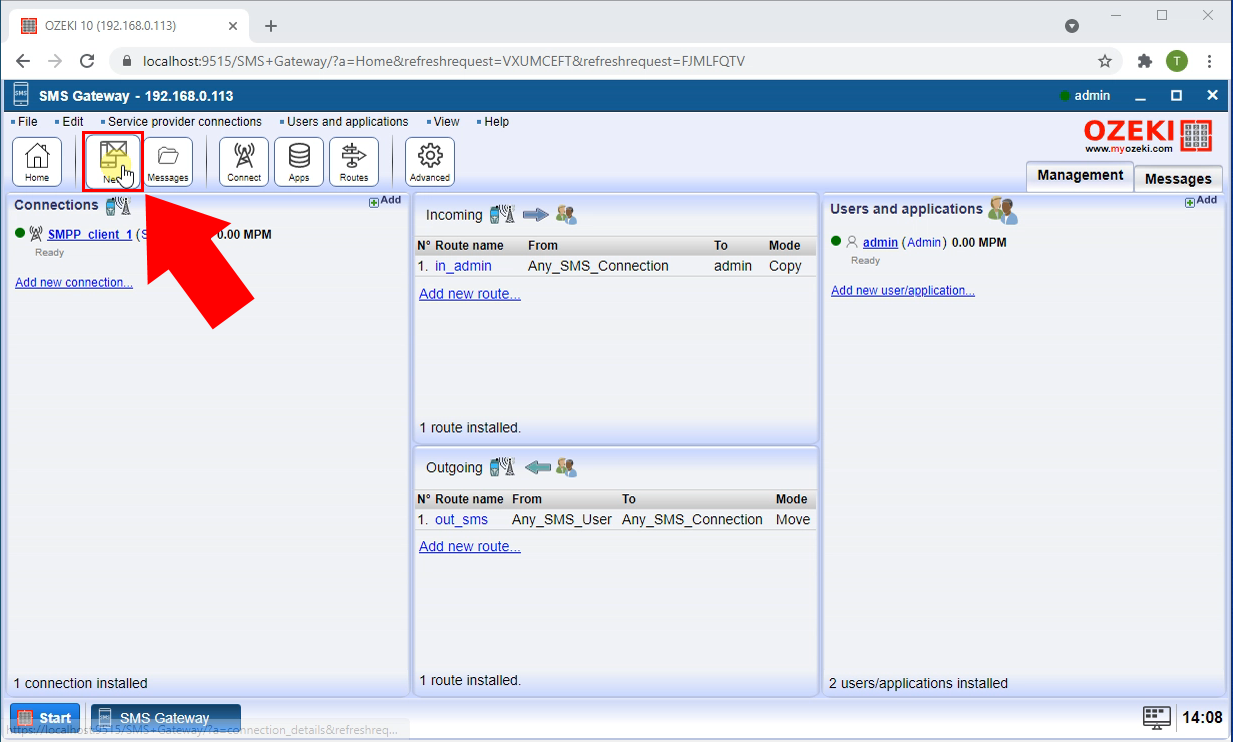
Composer le message de test SMPP
Dans la fenêtre de composition de message, vous pouvez voir deux zones. À et Message. Saisissez l'adresse du destinataire dans le champ Adresse de la zone À. Ensuite, vous devez fournir un corps pour le message (Figure 2). Un bon texte pour un message de test est Hello World, que nous avons utilisé ici. Cliquez sur le bouton Ok une fois cette étape terminée.
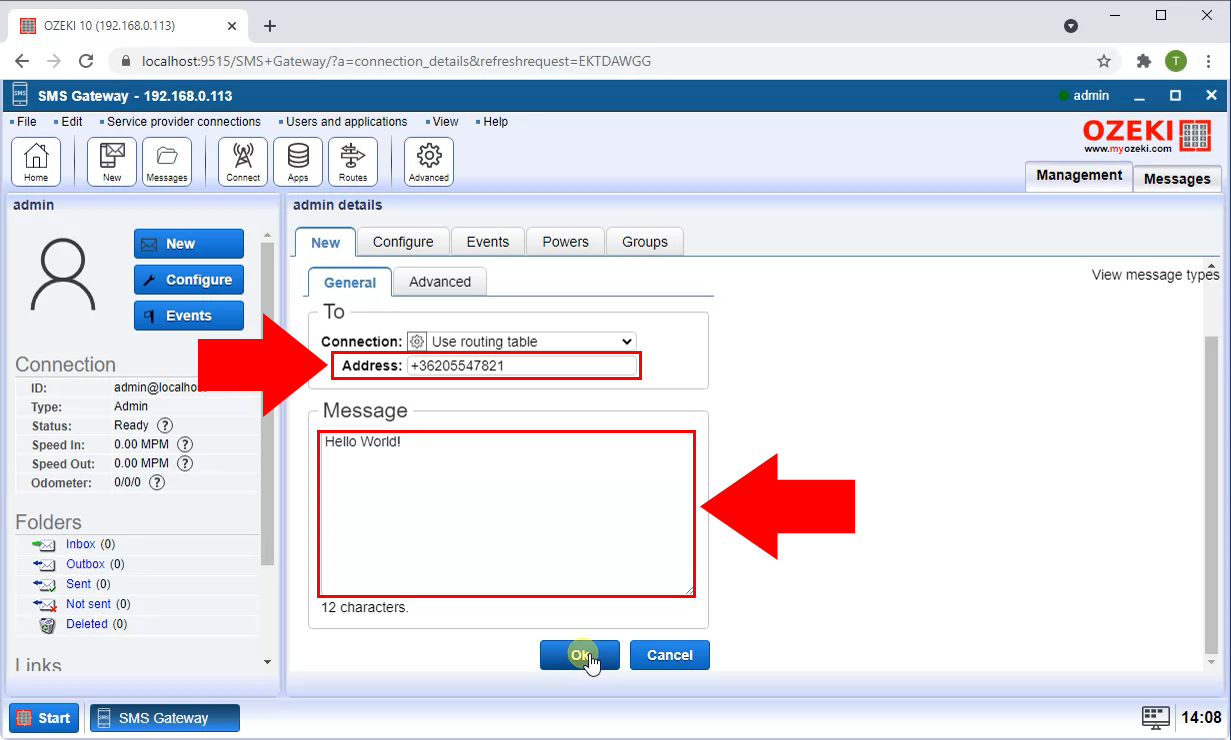
Envoyer le message de test
Après avoir envoyé un message, vous verrez la page Historique de livraison des messages. Ici, vous verrez les détails du processus d'envoi du SMS, incluant toutes les étapes nécessaires. Vous pouvez voir un horodatage pour chaque événement ici (Figure 3). Cette page vous aide à identifier les problèmes pendant l'envoi et à les résoudre.
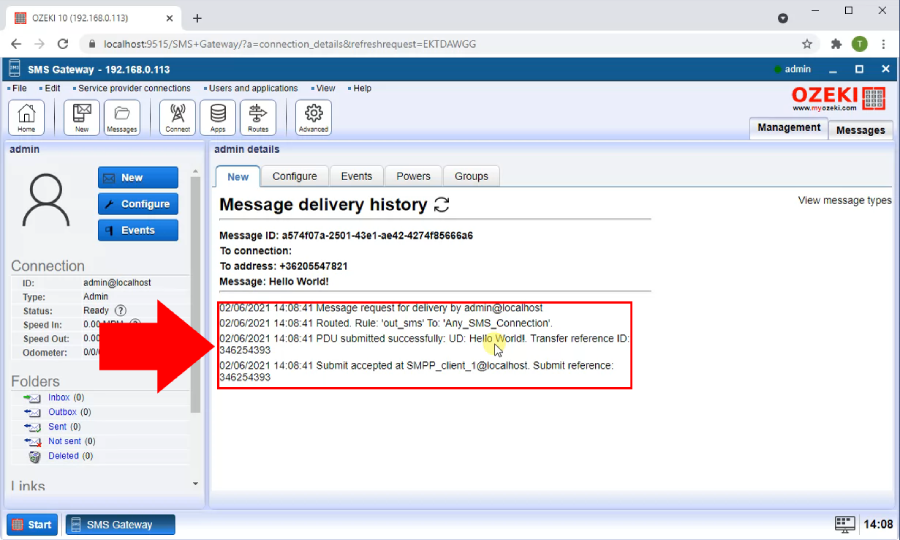
Vérifier le journal des événements de la passerelle SMS
Si vous souhaitez voir l'onglet complet des événements, retournez sur la page principale de la passerelle SMS Ozeki. Cherchez le lien bleu Admin dans le panneau de droite de la page principale. Cliquez dessus et recherchez l'onglet Événements dans la barre d'onglets (Figure 4). Dans l'onglet Événements, vous pouvez vérifier tous les événements de l'utilisateur connecté. Vous pouvez voir le message de test envoyé ici comme dernier enregistrement.
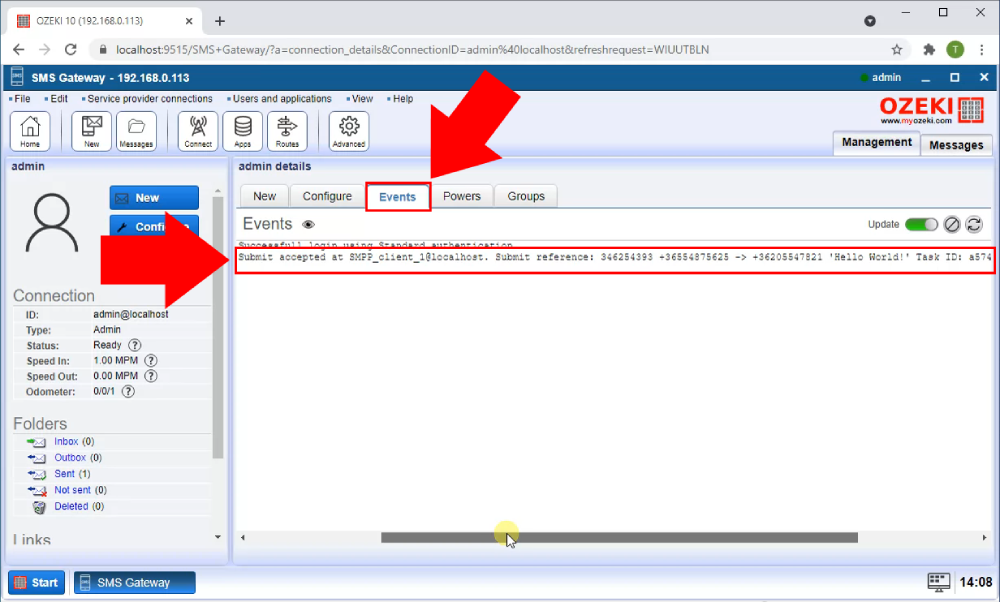
L'objectif de ce petit guide était de vous montrer comment envoyer un message SMS SMPP test en utilisant Ozeki SMS Gateway. Envoyer un message test est très important car vous pouvez vérifier si votre connexion d'envoi SMS fonctionne ou non en utilisant cette fonction. Utilisez un numéro de téléphone qui peut être vérifié afin de voir le message test et faites attention à la limite de 160 caractères. Ozeki SMS Gateway est facile à utiliser et rend votre travail plus fluide, même quand on parle seulement de messages tests.
Ne terminez pas votre travail ici, vous pouvez obtenir plus d'informations sur des sujets comme le codes d'erreur SMPP sur notre page.
Maintenant, la seule chose à faire est de télécharger Ozeki SMS Gateway et que le travail commence !
